Скачать кастомный рекавери андроид 4.4 2. Установка CWM Recovery на Android: способы на любой вкус
Установка модифицированных прошивок выполняется через кастомное recovery – программу установщик в телефоне. Одна из таких программ – clockworkmod или сокращенно CWM. Какие возможности и особенности прошивальщика, вы узнаете из данной статьи.
Что такое CWM recovery
CWM – разновидность модифицированного «режима восстановления» с расширенными возможностями, в сравнении с официальной версией, что используется производителями электроники. Ограничения на установку сняты, что позволяет владельцам устанавливать сторонние прошивки и прочие модификации – ядра, патчи или приложения.
При наличии CWM recovery, пользователям стоит внимательнее подходить к выбору устанавливаемых прошивок и дополнений. Поскольку неверные действия приведут к программному повреждению устройства, иногда без возможности поднятия в домашних условиях или в сервисном центре.
Что умеет CWM recovery
- Устанавливать образы пользовательских прошивок, ядер, дополнений, патчей и программ.
- Создавать полные «слепки» системы или сохранять только определенные разделы.
- Восстанавливать ранее сохраненный образ или определенный раздел.
- Монтировать определенный раздел, размечать карту памяти для создания дополнительных областей.
- Очищать пользовательские данные, стирать информацию с определенного раздела.
Навигация в CWM recovery
Внешний вид CWM близкий к стандартному «режиму восстановления». Визуальные отличия кроются в цветовой гамме. Управление так же стандартное: кнопки громкости позволяют листать вверх и вниз, кнопка питания – выбирать пункт. При этом существует версия CWM touch, где ввод выполняется через сенсорную панель.
Разделы CWM recovery

- Reboot system – перезапуск системы.
- apply update.zip from sdcard – установить архив с образом/обновлением, что находится на карте памяти.
- wipe data/factory reset – удаление пользовательской информации.
- wipe cache partition – очищение кэша в разделе внутренней памяти.
- install zip from sdcard – установка архива с карты памяти.
- backup and restore – сохранение образа системы целиком или только определенного раздела. Восстановление ранее созданного образа или раздела.
- mounts and storage – содержит пункты монтирования системы, накопителей и прочих разделов. Ещё инструменты по очистке и форматированию.
- advanced – дополнительные инструменты. Раздел содержит пункты очистки Dalvik кеша, перезагрузку recovery и прочее.
Разделы CWM recovery версии Touch

install zip – раздел с пунктами выбора установки образа системы, обновления или установки с внешней памяти.

wipe data/factory reset – раздел позволяет стереть пользовательские данные. Часто необходимо для установки нового мода или для сброса настроек и повторной настройки системы.
wipe cache partition – удаление раздела кэша.

backup and restore – в разделе собраны пункты по сохранению образов системы/раздела, а так же возврата бэкапа при неудачных манипуляциях с системой или в случае отката с одной прошивки на другую.

mounts and storage – содержит установки по монтированию и очистке разделов.

advanced – включает функции перехода в recovery или bootloader, выключение устройства, очистка кэша и т.д.

Где скачать CWM recovery
Утилита доступна в составе программы . Подходящий пакет CWM, часто прилагают к инструкциям определенной модели устройства, например на ресурсе XDA. Скачивание CWM с официального сайта больше не доступно.
Способы установки CWM recovery
При наличии , установка CWM возможна при помощи программы Rom Manager или других аналогов, позволяющих установить кастомный режим восстановления. При этом такой метод крайне нежелателен, поскольку часто приводит к зависанию в процессе загрузки аппарата или другим проблемам. Причина – отсутствие совместимости программы с конкретным устройством. Поэтому такой способ установки лучше не использовать, если нет точных подтверждений, в работоспособности метода.
В общем случае покупатель любого Android-девайса получает из коробки аппарат, рассчитанный на «среднего пользователя». Производители понимают, что удовлетворить потребности абсолютно всех все равно не получится. Конечно же, далеко не каждый потребитель готов мириться с подобным положением вещей. Такая реальность привела к появлению модифицированных, кастомных прошивок и просто различный усовершенствованных компонентов системы. Для установки таких прошивок и дополнений, а также манипуляций с ними требуется особая среда восстановления Android – модифицированное рекавери. Одним из первых решений подобного рода, ставшим доступным для широкого круга пользователей, является ClockworkMod Recovery (CWM).
CWM Recovery представляет собой модифицированную сторонними разработчиками среду восстановления Android, предназначенную для выполнения множества нестандартных с точки зрения производителей девайсов операций. Разработкой CWM-рекавери занимается команда ClockworkMod, но их детище является довольно адаптируемым решением, поэтому множество пользователей привносят свои изменения и, в свою очередь, подстраивают рекавери под свои устройства и собственные задачи.
Интерфейс CWM не представляет собой ничего особенного – это обычные пункты меню, название каждого из которых соответствует заголовку перечня команд. Очень похоже на стандартное заводское рекавери большинства Андроид-устройств, только пунктов больше и раскрываемые списки применимых команд шире.

Управление осуществляется с помощью физических кнопок устройства – «Громкость+» , «Громкость-» , «Питание» . В зависимости от модели устройства, могут быть вариации, в частности, может быть задействована также физическая кнопка «Ноme» или сенсорные кнопки под экраном. В общем случае для перемещения по пунктам используются клавиши громкости. Нажатие «Громкость+» приводит к перемещению на один пункт вверх, «Громкость-» , соответственно, на один пункт вниз. Подтверждением входа в меню или выполнения команды является нажатие клавиши «Питание» , либо физической кнопки «Home» на устройстве.

Установка *.zip
Главная, а значит наиболее часто используемая функция в CWM Recovery — это установка прошивок и различных пакетов исправлений системы. Большинство таких файлов распространяются в формате *.zip , поэтому соответствующий пункт CWM рекавери для установки называется вполне логично — «install zip» . При выборе данного пункта открывается перечень возможных путей расположения файла *.zip . Доступна установка файлов с SD-карты в различных вариациях (1), а также загрузка прошивки с использованием adb sideload (2).

Немаловажным положительным моментом, который позволяет избежать записи в устройство некорректных файлов, является наличие возможности проверить подпись прошивки перед началом процедуры переноса файлов – пункт «toogle signature verification» .

Очистка разделов
Для устранения ошибок при установке прошивок, многие ромоделы рекомендуют проводить очистку разделов Data и Cache перед проведением процедуры. Кроме того, такая операция часто просто необходима – без нее невозможна в большинстве случаев стабильная работа устройства при переходе с одной прошивки на решение другого типа. В главном меню CWM Recovery процедуре очистки отведено два пункта – «wipe data/factory reset» и «wipe cache partition» . В раскрывшемся списке после выбора одного или второго раздела – всего два пункта: «No» — для отмены, либо «Yes, wipe…» для старта процедуры.

Создание бэкапа
Для того, чтобы сохранить пользовательские данные при возникновении неполадок в процессе прошивки, либо перестраховаться на случай неудачно прошедшей процедуры, необходимо создание резервной копии системы. Разработчики CWM Recovery предусмотрели такую возможность в своей среде восстановления. Вызов рассматриваемой функции осуществляется при выборе пункта «backup and storage» . Нельзя сказать, что возможности разнообразны, но они вполне достаточны для большинства пользователей. Доступно копирование информации из разделов устройства на карту памяти – «backup to storage/sdcard0» . Причем процедура начинается сразу после выбора этого пункта, никаких дополнительных настроек не предусмотрено. Но определить формат файлов будущего бэкапа можно заранее, выбрав пункт «сhoose default backup format» . Остальные пункты меню «backup and storage» предназначены для операций восстановления из бэкапа.

Монтирование и форматирование разделов
Разработчики CWM Recovery объединили операции монтирования и форматирования различных разделов в одно меню, получившее название «mount and storage» . Список раскрывшихся возможностей минимально достаточен для основных процедур с разделами памяти устройства. Все функции выполняются в соответствии с названиями вызывающих их пунктов списка.

Дополнительные возможности
Последний пункт главного меню CWM Recovery – «advanced» . Это, по мнению разработчика, доступ к функциям для продвинутых пользователей. Непонятно в чем «продвинутость» доступных в меню функций, но тем не менее они присутствуют в рекавери и могут понадобиться во многих ситуациях. Через меню «advanced» осуществляется перезагрузка самого рекавери, перезагрузка в режим загрузчика, очистка раздела «Dalvik Cache» , просмотр лог-файла и выключение аппарата при окончании всех манипуляций в рекавери.

Достоинства
- Небольшое количество пунктов меню, предоставляющих доступ к основным операциям при работе с разделами памяти устройства;
- Присутствует функция проверки подписи прошивок;
- Для многих устаревших моделей устройств является единственным способом легко сделать бэкап и восстановить аппарат из резервной копии.
Недостатки
- Отсутствие русского языка интерфейса;
- Некоторая неочевидность предлагаемых в меню действий;
- Отсутствие возможности контроля за проведением процедур;
- Отсутствие дополнительных настроек;
- Неверные действия пользователя в рекавери могут привести к повреждению устройства.
Несмотря на то, что рекавери от ClockworkMod является одним из первых решений, обеспечившим широкое распространение кастомизации Android, на сегодняшний день его актуальность постепенно уменьшается, особенно на новых устройствах. Это вызвано появлением более продвинутых инструментов, с большим функционалом. При этом, совсем списывать со счетов CWM Recovery в качестве среды, обеспечивающей прошивку, создание бэкапа и восстановление Андроид-устройств не следует. Для владельцев несколько устаревших, но вполне работоспособных девайсов CWM Recovery является иногда единственным способом поддержания смартфона или планшета в соответствующем современным тенденциям мира Android состоянии.
Надоел предустановленный режим восстановления? Хочется научиться делать сброс отдельных папок? Любите экспериментировать с портативным устройством? Тогда нужно программу ClockworkMod Recovery скачать для Андроид. Как установить утилиту бесплатно на девайс, описано в статье.
Описание
Приложение CWM Recovery было разработано Koushik Dutta, оно является популярной альтернативой кастомного рекавери. Программа предоставляет возможность устанавливать прошивку на телефон, создавать резервную копию системы под управлением Андроид, восстанавливать прошивку с ранних бекапов. Благодаря функциям утилиты, можно вернуть к жизни поломанный девайс, загружать интересные дополнения к меню смартфона, экспериментировать с настройками.
Установить утилиту можно несколькими способами:
- при помощи конструктора рекавери;
- используя ROM Manager;
- через компьютер.
Перейдя к конструктору нужно выбрать модель телефона, найти и скачать файл прошивки на указанную модель. Первая вкладка переводит к новому устройству, на второй странице можно найти список имеющихся девайсов. Такой вариант подходит не для всех телефонов, только для популярных фирм производителей.
ROM Manager программа даст возможность установить CWM Recovery на устройство за несколько секунд, независимо от марки, модели и производителя телефонов. Для работы программы нужно иметь права администратора.
Зайдя в программу, открывается окно с просьбой о разрешении доступа к меню телефона. После соглашения следует открыть вкладку Recovery Setup. В окне появится несколько вкладок, нужно выбрать установку CWM Recovery. Программа автоматически определяет модель устройства, для подтверждения нужно кликнуть по названию телефона.
После подтверждения, появится возможность установки программы, кликнув по вкладке «установить CWM», начнет процесс загрузки файлов приложения. Устанавливаться документы будут автоматически практически до конца, перед завершением установки понадобиться предоставить права рут. В завершении процесса появиться сообщение «Successfully flashed ClockworkMod recovery!».
Загрузка CWM Recovery через компьютер сложная, такой метод используют в случаях отсутствия модели телефона в списке ROM Manager. На сайте разработчиков среды Андроид, нужно скачать менеджер Android SDK, перейдя к концу страницы нажать на файл «tools_25.2.3 -windows.zip». Разархивировав скачанную папку в корень «С» диска, пройти по пути: tools/android/ Android SDK/ Platform-tools/ Install package.
Далее, нужно подтвердить лицензионное соглашение и запустить установку. После установки, нужно скачать recovery-clockwork. img для своей модели телефона, переименовать скачанный файл, убрав с названия «clockwork». Recovery. img переместить в папку platform-tools.
Перевести телефон в режим fastboot, для того чтобы девайс мог воспринимать команды с компьютера. Переход к fastboot осуществляется с помощью одновременного нажатия кнопки включения и уменьшения громкости. Для некоторых телефонов клавиши могут отличаться.
Перейдя к fastboot, подключить устройство к компьютеру через кабель USB. Затем, нужно перейти к командной строке, в ней ввести cmd, далее прописать команду «cd /» и нажать Enter, в окне ввести путь к папке platform-tools, снова подтвердить кнопкой Enter. Далее, ввести команду fastboot flash recovery. img, подтвердить действие, в конце должно появиться сообщение о том, что всё прошло успешно.
Переход и описание CWM
Переход в меню ClockworkMod Recovery осуществляется, когда девайс отключен. Вход в меню происходит благодаря использованию комбинаций клавиш:
- Samsung – нажать на увеличение громкости + центральная клавиша + выключение телефона.
- Nexus – кнопка уменьшения громкости + клавиша отключения питания.
- SONY – выключить телефон, затем включить, во время загрузки кликнуть на логотип.
Для других моделей имеются универсальные способы для перехода к меню CWM. Можно использовать командную строку компьютера, а можно скачать бесплатный терминал на телефон, после запуска ввести команды: su/reboot recovery. Переход начнется автоматически, через несколько секунд телефон откроет меню программы CWM.
В окне программы можно увидеть несколько пунктов. Первый пункт перезагружает систему телефона. Install zip sd card – пункт дает возможность установить файлы с накопителя, нажав на вкладку, открывается подменю, в котором можно отключить проверку подписи файла, включить скрипт подтверждения, указать пути установки прошивки.
Пункт wipe data нужен для того, чтобы вернуть портативное устройство к первоначальному состоянию, удаляются все данные с внутренней памяти. Временные файлы удаляются после нажатия на wipe cache partition. Для создания резервных копий и дальнейшего восстановления бэкапа нужно перейти к пункту «backup and restore».
Пункт «mounts and storage» служит для монтирования SD накопителя и системного раздела, отмонтирование раздела с данными и кешем. Можно форматировать все разделы, которые написаны в названии пунктов. Для перехода к дополнительным параметрам CWM нужно нажать advanced.
В advanced существует дополнительное подменю. Перезапуск рекавери - Reboot Recovery, для сброса статистики батареи нажать на Wipe Battery Stat, для очистки кэша в среде Dalvik кликнуть по пункту Dalvik Cache. Создать отчет на карте SD, можно перейдя в пункт «Report Error», для перезагрузки терминала ADB нужно нажать на клавишу «Restart adb».
Плюсы и минусы
Достоинства:
- множество функций;
- удобное управление;
- несколько вариантов установки.
Не знающим пользователям портативных устройств, не следует входить в меню утилиты ClockworkMod, чтобы не сломать смартфон.
Описание функций и возможностей ClockworkMod Recovery (CWM), а также пример создания-восстановления бэкапа прошивки и установки.zip-архива.
Что такое CWM?
CWM – это кастомное рекавери, которое позволяет делать бэкап прошивки и пользовательских данных. Кроме того, утилита может устанавливать на девайс стороннее ПО, кастомные сборки ОС и прочие модификации. ClockworkMod можно установить на место заводского меню восстановления, либо по соседству, давая возможность работать с обоими рекавери.
Примерный перечень возможностей ClockworkMod Recovery:
- прошивка различного программного обеспечения (от сборок ОС, до простых обновлений приложений);
- установка официальных обновлений, а так же сторонних модификаций и исправлений системы;
- соединение с ПК в режиме запоминающего устройства;
- подключение к ПК для отладки в терминале ADB;
- бэкап и восстановление прошивки и отдельных областей памяти устройства (система, настройки, приложения и данные);
- сброс системы на заводские настройки, очистка кеша и далвик-кеша, очистка статистики батареи;
- работа с картой памяти.
Где скачать и как установить CWM Recovery?
Скачать CWM Recovery можно на официальном сайте clockworkmod.com , либо воспользовавшись конструктором рекавери для вашей модели по адресу — http://builder.clockworkmod.com/
Кроме того, для скачивания и установки CWM рекавери можно воспользоваться фирменным приложением CWM ROM Manager.
Описание пунктов меню CWM
В зависимости от версии рекавери, пункты меню могут отличаться. Однако, ниже собраны все основные разделы и функции CWM, которые присутствуют в большинстве сборок:
- apply update.zip from sdcard – инсталляция архива «update.zip» (должен быть размещён в корне карты памяти);
- wipe data/factory reset — полный сброс настроек, данных и кеша и возвращение к заводскому состоянию;
- wipe cache partition — очистка области хранения временных файлов;
- install zip from sdcard
— инсталляция.zip архива с карты памяти (можно выбрать архив с любым именем в любой директории карты памяти). Пункты этого меню:
- apply update.zip — полностью аналогичен «apply update.zip from sdcard»;
- chooze zip from sdcard — выбрать.zip на съёмном накопителе;
- toggle signature veritification — включение и отключение верификации подписи архива;
- toggle script — включение или отключение скрипта утверждения, позволяющего выбрать приоритетные действия (не предназначен для для повседневных задач).
- backup and restore
— создание и восстановление бэкапа данных из различных областей памяти девайса. Пункты этого меню:
- Backup — создание бэкапа прошивки и пользовательских данных.
- Restore — восстановление бэкапа.
- Advanced Restore — восстановление файлов из определённой области памяти в бэкапе.
- mounts and storage
— открытие доступа для записи, работа с накопителем устройства и системнымы разделами. Пункты этого меню:
- mount /system — примонтирование основного раздела прошивки;
- unmount /data — отмонтирование раздела данных;
- unmount /cache отмонтирование раздела хранения временных файлов;
- mount /sdcard — примонтирование накопителя;
- mount /sd-ext — примонтирование линукс-раздела накопителя;
- format boot — очистка загрузочного раздела;
- format system — очистка системного раздела;
- format data — очистка раздела данных;
- format cache — очистка раздела временных файлов;
- format sdcard — очистка накопителя;
- format sd-ext — очистка линукс-раздела накопителя;
- mount USB storage — подключение устройства к компьютеру в режиме запоминающего устройства.
- advanced
— дополнительные функции. Пункты этого меню:
- Reboot Recovery — перезапуск рекавери (если CWM установлен по соседству со стоковым, будет загружен стоковый рекавери);
- Wipe Dalvik Cache — очистка кэша Dalvik (в исполнительной среде ART — бесполезен);
- Wipe Battery Stat — сброс статистики аккумулятора (рекомендуется сделать после обновления или установки новой прошивки для создания нового файла калибровки);
- Report Error — создание отчёта на карте памяти;
- Key Test — отображение кодировки клавиш;
- Restart adb — перезагрузка ADB-терминала (полезно при возникновении ошибок в работе с отладчиком).
- +++++Go Back+++++ — во всех меню выполняет команду «назад».
* Пункты монтирования разделов, обозначают команды, которые будут выполнены после выбора соответствующего пункта. Таким образом, если написано «mount /system», значит раздел system в данный момент не смонтирован и требуется выполнить команду mount.
Бэкап системы и пользовательских данных через CWM
Сделать бэкап достаточно просто:
- перезагружаемся в CWM;
- выбираем «backup & restore «;
- жмём «backup «;
- подтверждаем выбор в пункте «Yes » и ждём;
- выходим из CWM с помощью пункта «reboot system now «.
По пути корень карты памяти/clockworkmod/backup , будет размещён ваш бэкап. В зависимости от версии CWM, это может быть папка или архив с.img или.tar файлами. Название бэкапа, по-умолчанию, состоит из даты и времени выполнения операции. К названию можно добавить пометки, но только латинскими буквами и цифрами (в противном случае, рекавери выбьет ошибку).
Восстановление прошивки из бэкапа через CWM
Процедура восстановления так же проста:
- запускаем CWM;
- выбираем «Backup & restore «;
- жмём «restore » и ищем нужную резервную копию;
- подтверждаем выбор в пункте «Yes «.
Если необходимо восстановить данные из конкретный области памяти, делаем следующее:
- запускаем CWM recovery;
- выбираем «Backup & restore «;
- жмём «Advansed Restore «;
- ищем нужный бэкап в списке;
- отмечаем необходимый раздел (boot , system , data , cache , sd-ext );
- подтверждаем выбор в пункте «Yes «.
Установка прошивок, ядер и обновлений через CWM
Прежде чем что либо устанавливать, обязательно сделайте бэкап текущей прошивки. Убедитесь, что аккумулятор устройства заряжен больше чем на половину. Отключите смартфон или планшет от ПК или зарядного устройства. Файл, который необходимо установить, разместите на карту памяти (желательно в корень, чтоб проще искать). Если вы устанавливаете новую прошивку, обязательно выполните очистку раздела пользовательских данных при помощи «wipe data/factory reset «. Инструкция:
- устанавливаем накопитель в устройство;
- запускаем CWM;
- выбираем «install zip from sdcard «;
- затем нажимаем «choose zip from sdcard » и выбираем необходимый архив;
- подтверждаем свои намерения кнопкой «Yes » и ожидаем окончания установки;
- затем делаем Wipe cash и advansed/Wipe dalvik-cash ;
- переходим в главное меню и жмём reboot system now .
На этом всё. Более подробные инструкции по работе с CWM, ищите в описании необходимых операций в темах ваших устройств на форуме.
Поскольку тема прошивки Android устройств очень актуальна, я решил написать об установке CWM Recovery на Android смартфон либо планшет. Существует сразу несколько способов как это сделать: для одних все действия выполняются на самом девайсе, но для этого нужны root-права, а для других при установке кастомного рекавери используется компьютер. Что вам покажется проще или удобнее, тем и воспользуйтесь.
Способ 1. Установка CWM Recovery через ROM Manager
Первым способом прошивки Recovery является использование программы ROM Manager , о которой мы уже рассказывали в статье: . В этом приложении есть отдельный пункт, который позволяет за пару минут установить ClockWorkMod Recovery.
Сразу хочу отметить, что для работы ROM Manager требуются root права. Как их получить можно прочитать и .
После этого перейдите на официальную страницу https://clockworkmod.com/rommanager и посмотрите есть ли ваш девайс в списке поддерживаемых.
1. Теперь открываем ROM Manager и выбираем первый пункт «Recovery Setup».

2. В следующем окне в разделе «Install or update Recovery» выберите «ClockworkMod Recovery».


4. Внизу нажмите на «Установить ClockworkMod».

5. Начнется процесс загрузки. При хорошем интернет соединении он длится пару секунд.

6. В конце загрузки появится запрос на предоставление root-доступа приложению. Выберите «Предоставить».

7. Вот и все! Вы увидите уведомление «Successfully flashed ClockworkMod recovery!». Просто нажмите «OK».

Вот так просто происходит прошивка Рекавери CWM через ROM Manager. Теперь можете открыть его и найдете в нем новые пункты, которых не было в стандартном.
Способ 2. Устанавливаем кастомное Рекавери на Андроид при помощи утилиты FastBoot
Все действия, описанные ниже, аналогичны установке TWRP Recovery: .

Разархивируйте папку на диск «C:» – внутри будет «tools», а в ней файл «android». Запустите его.

Выберите «Android SDK Platform-tools» и нажмите «Install package».

Отметьте пункт «Accept License» и после этого нажмите «Install».

По завершении установки в папке «tools_версия -windows» появится «platform-tools», а в ней есть «fastboot» и «adb». Они нам пригодятся дальше.

UPD: Папка «platform-tools» на моем компьютере находится в другой директории нежели у вас. Дело в том, что данная статья была написана еще когда для Android SDK существовал installer. Начиная с 25-й версии установка осуществляется только с ZIP-архива: из-за этого часть инструкции пришлось редактировать. Поэтому путь к ADB и Fastboot отличается от моего, все остальное осталось без изменений.
Если у вас устройство Sony, HTC, Nexus, Huawei или LG (некоторые модели), то Bootloader заблокирован. Как его разблокировать рассказано на нашем сайте:
- Для HTC: ,
Начнем прошивку Recovery:
1. Первым делом переходим на эту страницу и скачиваем версию файла «recovery-clockwork.img» для вашего устройства. Заметьте, что для большинства устройств есть как сенсорная, так и классическая версия. Скачивайте ту, которая вам больше нравится.
2. Теперь поместите файл с CWM рекавери в папку «platform-tools». Я еще и переименовал его в «recovery.img» (дальше вы поймете зачем). Рекомендую вам сделать также.

3. Подключите ваш планшет либо смартфон к компьютеру при помощи USB.
При этом устройство необходимо загрузить в режим fastboot. Обычно для этого на выключенном устройстве нужно удерживать сочетание клавиш: Включение + Громкость вниз. Но эта комбинация может отличаться в зависимости от производителя устройства.

UPD: куда проще перейти в режим fastboot следующим образом: включите на устройстве , перейдите в командную строку (в пункте 4 чуть ниже рассказано как в нее попасть) и введите последовательно команды, при этом после каждой нажимайте «Enter».
cd путь к "platform-tools"
У меня получилось так:
Ваш путь будет выглядеть по-другому. Если вы действовали в точности по инструкции, выйдет (в любом случае смотрите путь в соответствующей строке Проводника):
cd \tools_r25.2.3-windows\platform-tools
На скриншоте можете видеть как я вводил эти же команды. В итоге девайс загрузится в fastboot mode.

4. Теперь открываем командную строку (или пропускаем данный пункт и продолжаем с ней работать, если вы только что переводили Android в fastboot mode через нее). Проще всего попасть так: нажмите сочетание клавиш «Win» + «R» и введите:
После этого нажмите «OK».

5. Вы попадете в командную строку.

6. Теперь вам нужно указать путь к папке с прошивкой. Введите следующую команду, чтобы перейти в папку назад.
Нажмите «Enter».

7. Мой путь к папке с рекавери такой: «C:\Program Files (x86)\Android\android-sdk\platform-tools». Поэтому я ввожу (вы прописываете свой):
cd Program Files (x86)\Android\android-sdk\platform-tools
И опять нажимаем «Enter».

8. Осталось ввести:
recovery.img«recovery.img» – это название прошиваемого файла. Помните я посоветовал вам переименовать файл с рекавери? Мы сделали это для удобства, чтобы не вводить что-то на подобии «recovery-clockwork-6.0.4.7-flo.img».
После ввода этой команды опять нажимаем «Enter».
9. В итоге мы получаем следующее сообщение.

Поздравляю! Вы успешно установили кастомное рекавери (CWM) при помощи утилиты Fastboot!
Способ 3. Прошиваем Рекавери через приложение Rashr
Этот способ также невероятно простой и удобный, но требует наличия рут прав. Об их получение написано в начале статьи в «Способе 1».
1. Установите приложение Rashr — Flash Tool с Google Play, откройте его и предоставьте Root права.

2. В списке опций выберите пункт «CWM Recovery».

3. Затем программа выдаст список доступных Рекавери для вашего устройства. В моем случае Rashr показала 2 варианта: ClockworkMod с поддержкой нажатий на экран и классический вариант (управление осуществляется кнопками громкости и питания).

4. Когда увидите запрос на загрузку, нажмите «Yes».

5. Затем начнется скачивание CWM Recovery для вашего Android смартфона или планшета.

6. В конце появится уведомление, что прошивка прошла успешно и теперь у вас установлено модифицированное рекавери. Вы можете перезагрузиться в него и опробовать его работу. Для этого нажмите «Yes».

Пожалуй этот способ установки можно назвать самым простым. Единственное, что для него нужно – это наличие рут прав.
Способ 4. Установка Recovery на Samsung в Odin
Если у вас устройство Samsung, можно установить ClockWorkMod Recovery на Андроид при помощи фирменной утилиты Odin. Здесь я кратко расскажу, что делать. Рекомендую прочитать нашу статью: . В ней подробная информация об использовании Odin.
Последние материалы сайта
Программы
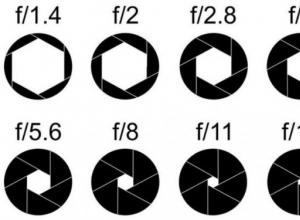
Как выбрать телефон с хорошей камерой - мнение эксперта
В арсенале компании Sony есть немало матриц для фотокамер смартфонов, ассортимент постоянно пополняется. Наряду с кардинально новыми решениями (вроде IMX400, поддерживающей съемку видео на скорости 960 FPS), выпускаются и матрицы, являющиеся измененными (
Компьютер
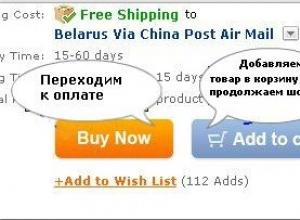
Как купить товар на Алиэкспресс, не оплачивая сразу?
О том, что сегодня покупать в интернете намного удобнее, быстрее и экономичнее – знает каждый из нас. Вот только с выбором площадки иногда возникают сложности. Впрочем, Aliexpress одна из немногих торговых площадок, где продавцы отличаются добросовестност
Видео

Как создать pdf файл Создать новый файл pdf
В этой статье Вы узнаете, как сделать ПДФ файл самым простым способом и без всяких платных программ. Но сделать PDF файл – это только пол дела, ведь главное знать, как это все потом применить, а главное, как на этом заработать. Читайте статью до конца, и
Windows 8
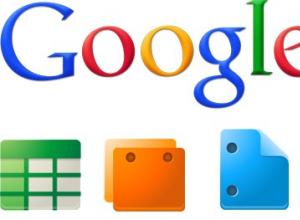
Конвертирование файлов ODT в DOC онлайн Конвертировать презентацию openoffice в word онлайн
Многие пользователи сталкиваются с файлами, имеющими разрешение odt, и тут же возникает проблема с их открытием. В этой статье выясним, какие данные могут содержаться в файлах формата odt и какие программы смогут их отобразить. ODT – это аббревиатура от
Windows 8

Важная информация про ютуб плейлисты Что такое плейлист в youtube
06 Сен 2016 В этой статье поговорим про плейлисты на YouTube, а именно: как добавить плейлист на youtube, как создать плейлист на youtube, как правильно настроить плейлист на youtube, как добавить youtube плейлист на сайт, как добавить плейлист в разделы
Браузеры
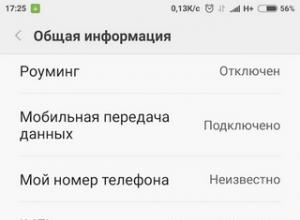
Что делать, если Play Market пишет «Ожидание сети Wi-Fi
Процесс скачивания программ, книг и игр становится намного проще, если воспользоваться возможностями магазина Плей Маркет, который доступен для пользователей смартфонов, работающих на системе Андроид. Для открытия ресурса требуется интернет. Наиболее про